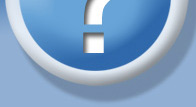Данный пункт меню открывает таблицу с пользователями сайта, состоящую из следующих столбцов:
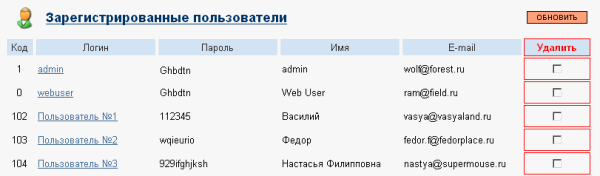
- логин – содержит логин пользователя, являющийся ссылкой, ведущей на страницу с данными пользователя (см. ниже);
- пароль – пароль пользователя для доступа на сайт:
- имя – имя пользователя;
- E-mail – e-mail пользователя;
- удалить – флажок, который позволяет удалить пользователя из числа пользователей сайта. Для удаления флажок следует поднять и нажать кнопку “обновить” - из списка будут удалены все пользователи, помеченные на удаление.
По ссылке в поле “логин” открывается страница с данными пользователя:
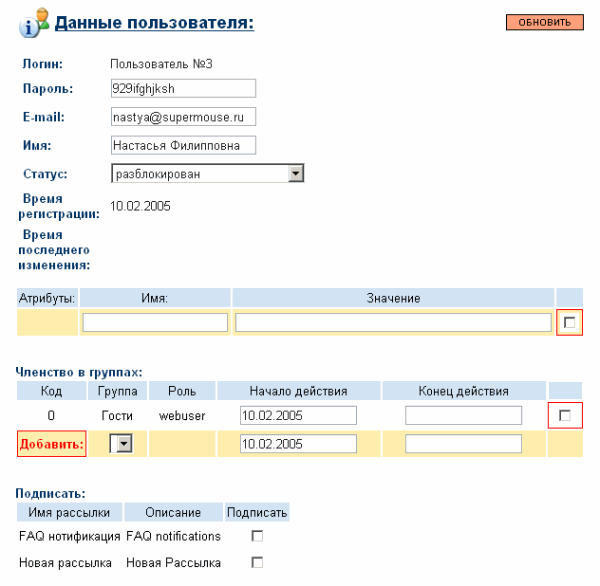
На этой странице для редактирования доступны следующие поля:
- пароль – содержит пароль пользователя;
- E-mail – содержит e-mail пользователя;
- имя – содержит имя пользователя;
- статус – определяет статус пользователя. Выбирается из выпадающего списка. Данный статус относится к распространению рассылок. Если пользователь сам отказался от рассылок, его статус устанавливается в “самозаблокирован”. Если пользователь отписан от рассылок администратором, его статус устанавливается в “блокирован администратором”. В остальных случаях статус принимает значение “разблокирован”;
- атрибуты – таблица, в которую можно занести любые атрибуты, относящиеся к пользователю (телефон, адрес и т.д.). Атрибут имеет два поля – имя и значение. Имя атрибута может быть любым, но должно начинаться с ключевого префикса RESOURCE_. Значение атрибута – любая символьная строка.
Все изменения, внесенные в вышеуказанные поля, становятся действительными только после нажатия кнопки “обновить”.
Далее в форме располагается таблица Членство в группах, определяющая, к каким группам и на какой срок подключен пользователь. По умолчанию в момент создания (или регистрации) пользователь автоматически подключается к группе Гости. Также в эту группу попадает тот пользователь, который удаляется из всех групп, в которые он был включен. Пользователь не может не быть членом никакой группы. Для того, чтобы включить пользователя в группу, достаточно в подсвеченной строке Добавить выбрать имя группы из выпадающего списка и указать начало и конец действия членства в этой группе. По умолчанию в качестве начала действия членства предлагается текущая дата, а срок действия членства неограничен (поле Конец действия оставлено пустым). Если поле Конец действия заполнено, пользователь входит в данную группу на указанный срок, по истечении которого он автоматически из этой группы исключается. Для того, чтобы удалить пользователя из группы, необходимо поднять флажок Удалить против имени группы и нажать кнопку “обновить”. Включение пользователя в группу также происходит после нажатия кнопки “обновить”.
Следующая таблица Подписать определяет, на какие рассылки следует пописать пользователя. Для того, чтобы подписать пользователя на рассылку, следует поднять флажок Подписать против необходимой рассылки, и нажать кнопку “обновить”.
Все вышеуказанные изменения можно произвести одновременно и зафиксировать общим нажатием кнопки “обновить”.
 Не нашли интересующей Вас информации - задайте вопрос. Не нашли интересующей Вас информации - задайте вопрос. |
 Скачать документацию по системе управления содержанием UlterSuite. Скачать документацию по системе управления содержанием UlterSuite. |
 Посмотреть примеры сайтов, работающих на базе CMS UlterSuite. Посмотреть примеры сайтов, работающих на базе CMS UlterSuite. |
 Заказать систему управления содержанием UlterSuite. Заказать систему управления содержанием UlterSuite. |